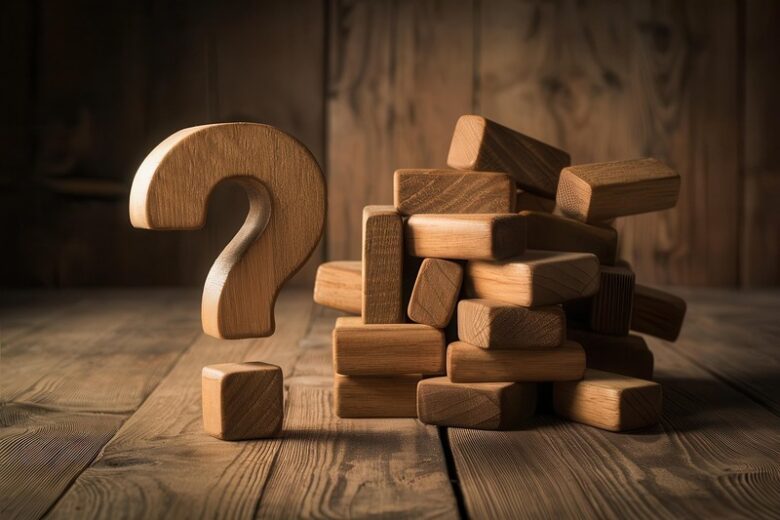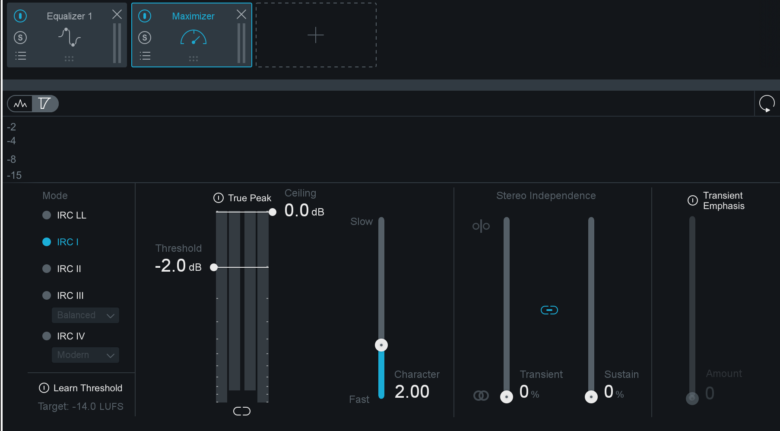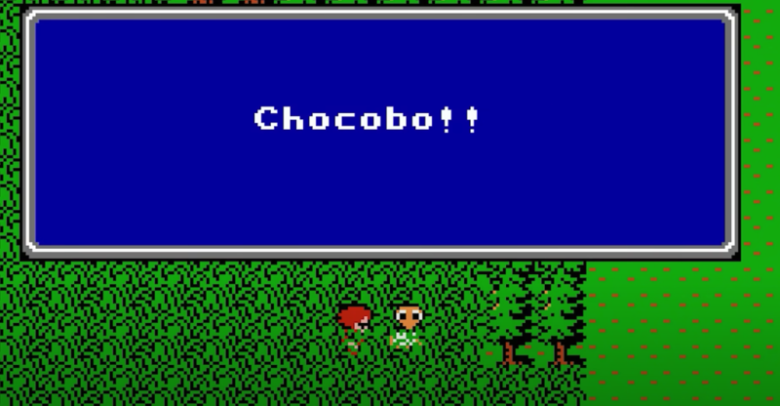今回は、音楽プロデューサー・Brad Arthurが解説する「あなたの音楽スタジオにはNASが必要!」をまとめました。
DTMをはじめとする音楽制作をしていると、DAWのプロジェクトファイルや音源ライブラリ、音声ファイルなど、膨大な量のデータを管理することになります。
自宅の1室で音楽制作をしている人も、プロのスタジオで音楽制作をしている人も、「曲を作れば作るほどデータが増える」「データが増えるほど持っているHDDの数も増える」でしょう。
しかし、机の上に大量の外付けHDDを置いていたら邪魔になりますし、誰かにデータをシェアするときはデータをどこかに移し替える必要もあり、とても面倒です。
そこでこの記事では、DTMerをはじめ音楽制作をしている人におすすめしたい「NAS」についてご紹介します。
NASとは?
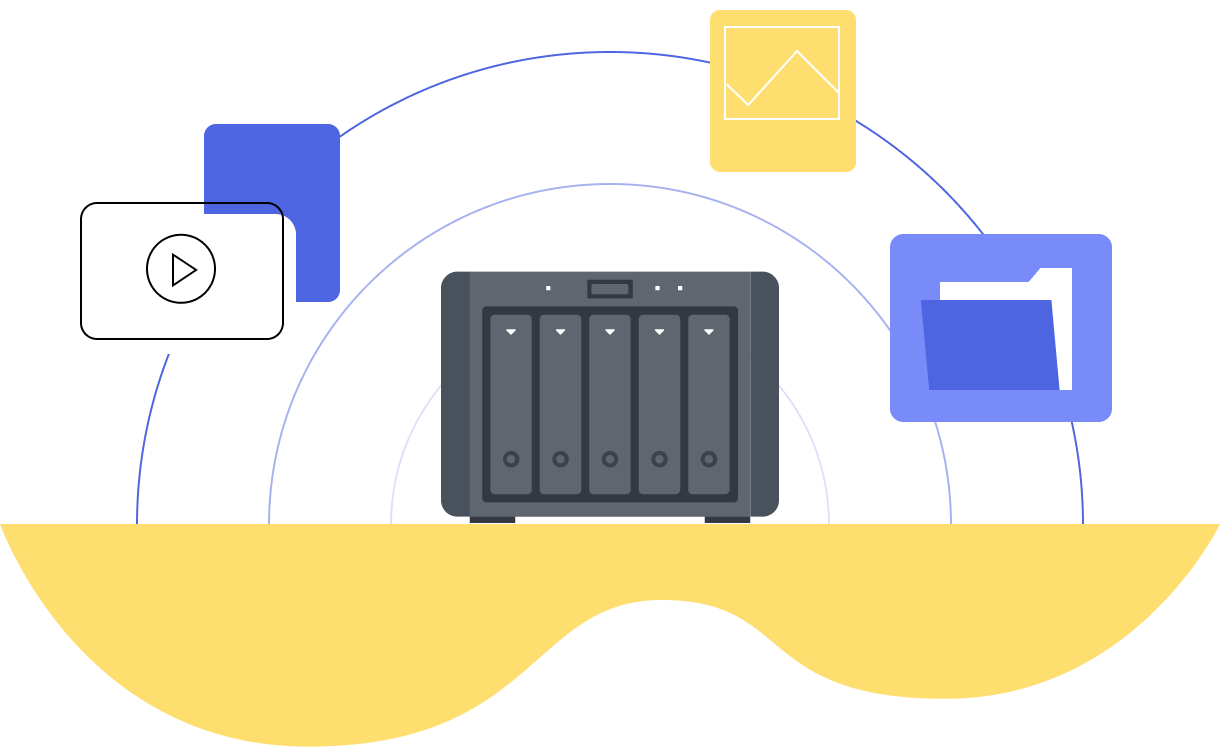
NASとは、ネットワークに接続されたストレージのことです。
Network Attached Storage
通常のHDDは、HDD本体(物理媒体)にデータが保存され、その本体とパソコンを接続してデータを追加・編集・削除しています。
そのため、パソコンとHDD本体を直接接続しなければデータを扱うことができません。
一方NASでは、保存したデータはネットワークを通していつでもどこでも使うことができます。
つまりパソコンやスマホがネットにつながってさえいれば、いつでもどこでもストレージに保存したファイルを使うことができるのです。

上記画像のうち、黒い箱がNAS(Synology社の製品)で、ここにむき出しのHDD・SSDの差し込むとNASのストレージとして使うことができます。
これだけでもとても便利そうですが、NASの魅力はこれだけではありません。
ここからは、DTMerがNASを使うべき理由をさらに3つご紹介します。
DTMerがNASを使うべき理由1.安心できる
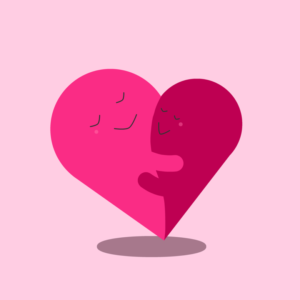
DTMerがNASを使うべき理由1つ目は「安心できる」です。
自分で作曲をしているときだけでなく、クライアントのために音楽を作ったり、誰かとコラボして音楽を作ったとき、データを紛失することだけは避けたいでしょう。
「申し訳ありません。データを紛失してしまいまして、あの曲のデータはもうないんです…」
「データはあるはずなのですが、どのHDDに保存したかわからなくて見つからないんです…」
このような事態を避けるためには、NASがおすすめです。
NASを使えば、今持っているHDD(ストレージ)をネットワークという1つの場所にまとめられます。
「どのストレージに何が入っているか」を確認するのもカンタンですし、ストレージのバックアップもカンタンに取ることができるので、データを完全に紛失してしまうことも避けられます。
よくある質問「ネットワーク接続しているとハッキングが怖いのですが…」
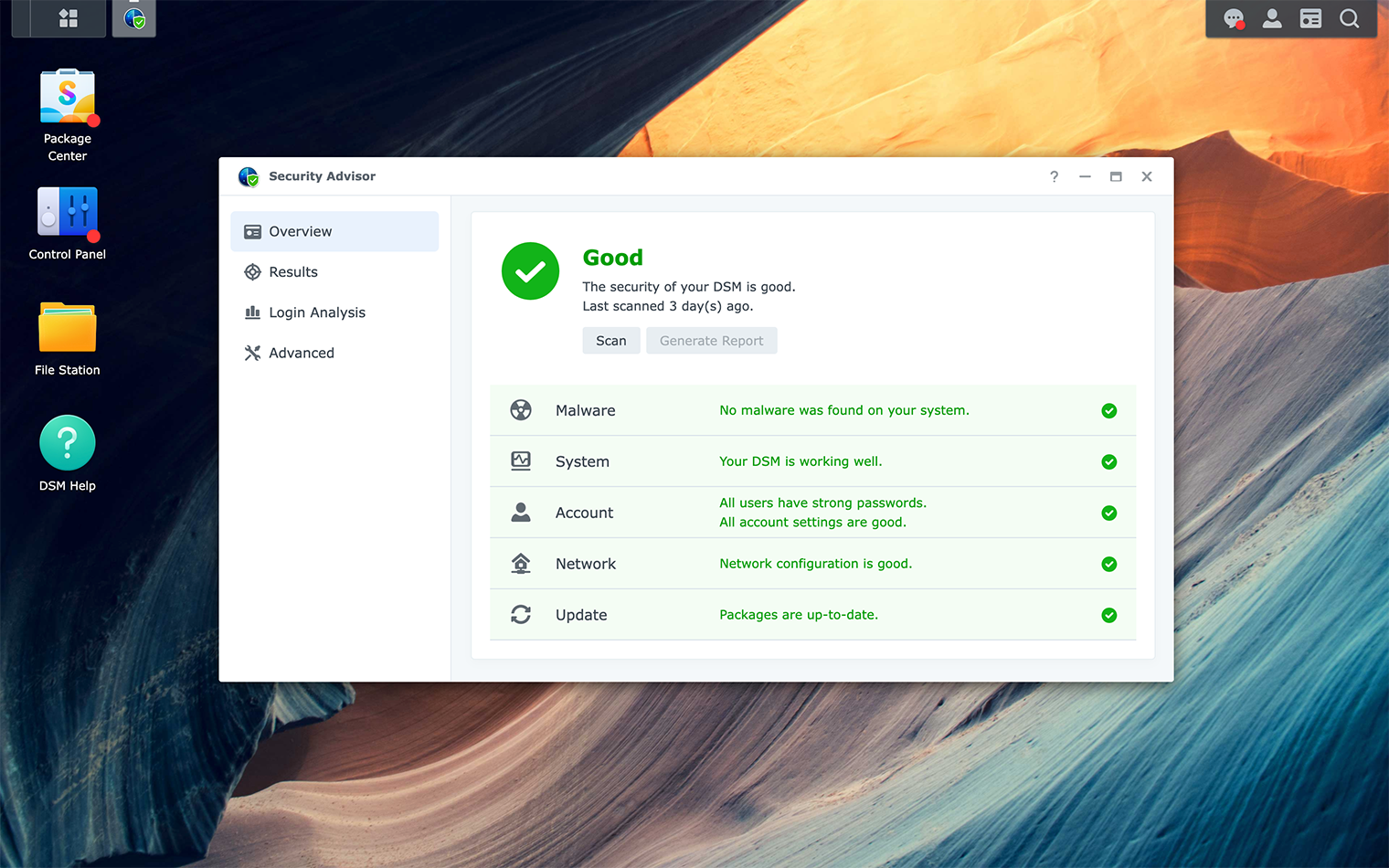
自分が持っているデータがすべてネットワークに接続されていると思うと、ハッキングされたら危ないのでは?と思うかもしれません。
しかし、例えばSynology社では「セキュリティアドバイザー」というアプリを提供しており、自分のNASやネットワークが脅威に晒されていないかを確認してくれます。
不正なログインや脆弱性の高い設定を知らせてくれるので、とても安心です。
NASはサブスクの必要がないので経済的にも安心できる

DropboxやGoogle Driveは、ある程度の容量を超えると月額課金が必要になります。
データが増えれば増えるほど課金額も増えるので、数十GB~数百GBのストレージを利用しようとするのは大変です。
しかし、NASならネットワークを使うための料金は必要ありません。
必要なのはNAS本体と差し込むHDDだけなので、月額課金をしなくてもDropbox等と同様の機能が使えるのは嬉しいポイントです。
NASのバックアップ方法(いきなり故障しても安心)
Synology社の製品では「HyperBackup」というアプリを使ってNASのストレージのバックアップを取ることができます。
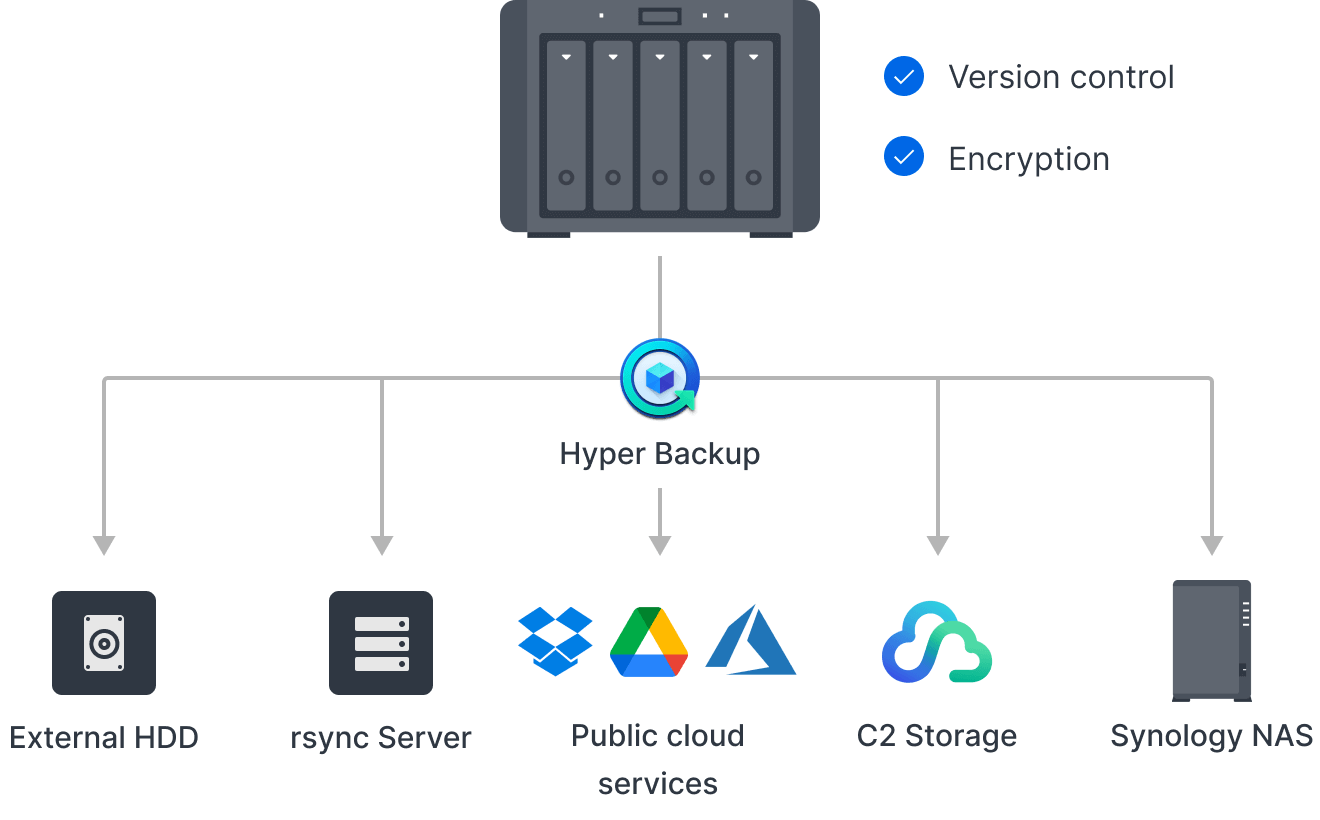
他社のNAS製品ではバックアップサービスが有料であることもありますが、Synlogosy社ならバックアップ機能は無料で使うことができます。
HyperBackupアプリを使うと、指定したファイルを、指定したスケジュールで、指定したバックアップ先にバックアップを行うことができます。
さらに「これまでのバックアップ履歴を何件まで残すか」も指定できるので、バックアップファイルが多すぎて容量が足りなくなった…ということもありません。
バックアップは「前回バックアップ分との差分」にあたる部分だけが更新されますので、追加・削除した分だけバックアップ処理が行われます。
そのため、バックアップにかかる時間は基本的に初回のみ長く、それ以降はスピーディーに終わります。
定期的にバックアップをしていれば、万が一NASに挿しているHDDが壊れてしまっても安心です。
RAIDシステムも使える
RAIDシステムとは、複数のHDDをまとめて1つのHDDのように扱うことができるシステムのことです。
NASでもRAIDシステムを使うことができ、1つのHDDが壊れてしまっても、他のHDDがデータ復旧をしてくれるので安心です。
DTMerがNASを使うべき理由2.アクセス・接続・増設しやすい
DTMerがNASを使うべき理由2つ目は「アクセス・接続・増設しやすい」です。

NASを使って保存しているデータは、ネットさえ使えればいつでもどこでもアクセスすることができます。
自宅の別の部屋からアクセスするだけでなく、出先でスマホを使ってデータを閲覧・編集することも、旅行先の外国で使うこともできます。
移動するときに外付けHDDを持っていく必要もなく、データをzipファイルに圧縮していちいちアップロード・ダウンロードする必要もありません。
さらにファイルの読み込み・書き込み速度も速いので、動きが遅くてイライラすることもありません。
ちなみに僕(Brad)が使っている製品では、毎秒10GB(10Gbps)の通信速度でしたので、とても速いと思います。
ファイルごとに編集権限を変更できる

NASはネットワークを使っていつでもどこでもデータにアクセスできますが、このデータのアクセス権限はファイルごとに変更できます。
例えば誰かと一緒に音楽制作をしていて、同じファイルを共有したいときがあるでしょう。
そのようなとき「このストレージのこのファイルは、この人も閲覧・編集できるようにする」のように編集権限を指定することができます。
そのため、自分が使っている他のストレージを勝手に見られる心配もありません。
NASのストレージは増設もできる
NASのストレージは増設することも可能です。
より大きな容量のHDDに入れ替えることはもちろん、拡張ユニットを使ってNASで使えるベイ(スロット)の数を増やすことも可能です。
使用しているNASごとに接続できる拡張ユニットは異なりますので、要確認です
例えば以下の画像のように「拡張ポート」をつなげて、5ベイのNASを10ベイに増設することができます。

拡張ユニットを使って増設すると、200TB以上のデータをNASで管理できるようになります。
例えばSynology社では「DX517」という拡張ユニットが販売されています。
他のHDDと接続もできる
例えばSynology社のDS1621では、本体の端にUSB接続の差し込み口があります。

そのため、NASのストレージ以外のストレージ(外付けHDD)などにバックアップすることもできます。

別媒体でもバックアップを取っておくということは、バックアップにおける「3-2-1ルール」を考えても、とても安心できる設計です。
「3-2-1ルール」についてはこちらで解説しています↓
HDDのノイズを気にしなくて済む
HDDを使うと、読み込み・書き込みのときにカタカタ音がしたり、ファンが回っている「ファー」っという音がして、ノイズが気になることがあります。
特に音楽制作をやっているなら、ノイズはなるべく避けたいでしょう。
宅録しているときに、マイクにこのような音が入ってしまうこともあります
NASを使えば、NAS本体を別の部屋に置いていてもファイルにアクセスすることができるので、このHDDのノイズも気にしなくて済みます。
専用ツールが使いやすい
Synology社のNASなら、専用アプリを無料で使うことができます。
例えばパソコンの画面にストレージの空き容量やファイルの更新履歴など表示したり、セキュリティ対策ツールやバックアップツールなどの専用ツールを使うことができます。
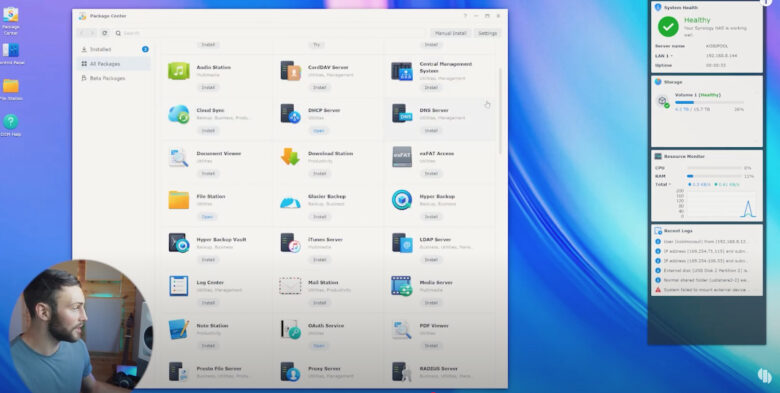
DTMerがNASを使うべき理由3.プロフェッショナルなデータ管理ができる

DTMerがNASを使うべき理由3つ目は「プロフェッショナルなデータ管理ができる」です。
データの管理をしっかりできるということは、プロフェッショナリズムの1つです。
音楽チャートで1位を取るようなアーティストでも、自宅で1人で作曲をしている人でも、データをきちんと整理できていることはとても重要です。
これから音楽制作を続けていくのであれば、今よりももっとたくさんのデータを扱うことになりますので、今からデータ管理について準備を進めていくことは今後のためにもなります。

実際に、音楽制作の現場では「4年前に作ったあの曲のデータはありますか?」と聞かれることもあります。
そんなときも「はい、もちろんありますよ!」とすぐデータを差し出せたら、プロとして信頼されるでしょう。
プロフェッショナルにデータ管理ができることは、自分が困らないだけでなく、人から信頼されることにつながるのです。
プロの音楽プロデューサーのデータ管理方法(NASの利用例)
最後に、僕(Brad)が実際にどのようにデータ管理をしているのかをご紹介します。
パソコンの内蔵HDD(Cドライブ)
DAWアプリ
動画編集ソフト
DTMプラグイン
外付けSSD(Samsung社・1TB)
DAWのプロジェクトファイル
サンプルライブラリ
プラグインのプリセット
外付けHDD1(LaCie社・5TB)
個人アーティストとしてリリースした分のDAWデータ
外付けHDD2(LaCie社・5TB)
その他の音楽制作で使ったDAWデータ
日常生活で使用するデータ(お金、健康、写真など)
NAS(Synology社・5ベイ)
上記のLacie社の外付けHDD1・2保存しているデータのバックアップ
外付けHDD2つ(Seagate社)
上記のNASで保存しているデータのバックアップ
下記画像のようにHDDはNASに直接セットせず、別のスロットに差し込み、NAS本体とUSB接続する

このように保存すると、DAWのプロジェクトファイルなどを最低3ヶ所に保存できます。
バックアップのセオリーである「3-2-1ルール」も満たしていますし、NASも使っているのでHDDが突然故障しても問題ありません。
はじめは1~2ベイのNASから始めてみよう
これまででNASの魅力についてお伝えしてきましたが、はじめから5ベイのNASを購入する必要がありません。
「NASってどんなものなのだろう?」を知るために、1~2ベイ程度の小さい製品から使い始めても問題ありません。
先ほどお伝えした通り、NASは増設することもできますので、使い慣れてきたら後で追加購入すればOKです。
例えばSynology社の「SD723」は2ベイですが、拡張ユニット「DX517」を使えば全部で7ベイに増設することができます。
はじめはSD723のような小さな製品から始めてみてもよいでしょう。
※購入リンクは次にご紹介します
Synology社のNASとHDDを購入する
ここでは、Synology社のNASと、同社のNAS用HDDをご紹介します。
他社のHDDでも問題ありませんが、同社の純正HDDを使うことで、動作や補償も安心して使用することができます。
他社のHDDと比べて値段もそこまで変わらないため、NAS用として使うのであれば同社純正のHDDをおすすめします。
ちなみに1ベイにつきHDD/SSDを1個セットすることができますので、使いたいHDD/SSDの数に合わせてお選びください。
DTMerにおすすめのNASキット
Synology NASキット 2ベイ DS725(拡張ユニット購入により最大7台)
Synology NASキット 4ベイ DS925(拡張ユニット購入により最大9台)
Synology NASキット 5ベイ DS1522(拡張ユニット購入により最大15台)
Synology NASキット 6ベイ DS1621(拡張ユニット購入により最大16台)
Synology NASキット 8ベイ DS1825(拡張ユニット購入により最大18台)
NASを増設したい人におすすめの拡張ユニット「DX517」
おすすめNAS用HDD
【NAS用HDD】Synology HAT3310(2TB~16TBまで選べます)
以上が「DTMerがHDDではなくNASを使うべき理由3つ」でした。
当サイトでは他にもDTMにおけるデータ管理についてまとめていますので、ぜひこちらもご覧ください↓